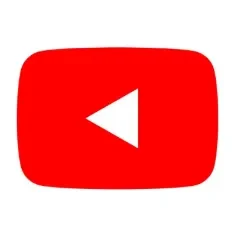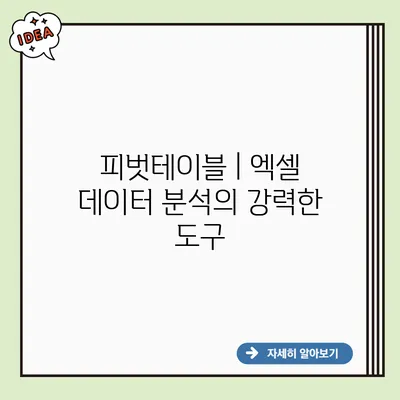엑셀 피벗 테이블을 활용한 데이터 분석의 모든 것
데이터가 넘쳐나는 현대 사회에서, 효과적으로 데이터를 분석하고 인사이트를 도출하는 것은 무엇보다 중요해요. 이를 위해 많은 사람들이 엑셀의 피벗 테이블 기능을 활용하고 있습니다. 피벗 테이블은 엑셀 데이터 분석의 강력한 도구로, 복잡한 데이터를 쉽게 정리하고 분석하는 데 도움을 줍니다.
✅ 데이터 시각화를 한 단계 끌어올리는 방법을 알아보세요.
피벗 테이블이란?
피벗 테이블은 대량의 데이터를 요약하고 분석하기 위해 사용하는 강력한 엑셀 도구입니다. 사용자가 데이터를 시각적으로 변환하여 이해하기 쉽게 만들어줍니다. 예를 들어, 매출 데이터를 연도별, 지역별로 쉽게 분석할 수 있죠.
피벗 테이블의 주요 기능
- 데이터 집계: 데이터를 그룹화하여 요약할 수 있습니다.
- 필터링 및 정렬: 특정 데이터만 표시하거나 정렬하여 보다 손쉽게 분석할 수 있습니다.
- 차트와의 통합: 피벗 테이블로 생성한 데이터를 기반으로 차트를 생성하여 시각적으로 표현할 수 있습니다.
피벗 테이블 사용 시 유용한 팁
첫 사용자가 피벗 테이블을 활용할 때 더 유용한 몇 가지 팁이 있어요:
- 원시 데이터 정리: 피벗 테이블 만들기 전에 원시 데이터를 정리하는 것이 중요해요. 중복된 데이터나 이상치가 포함되어 있다면 데이터 분석 결과에 큰 영향을 미칠 수 있죠.
- 필드 이름 확인: 데이터 필드의 이름은 이해하기 쉬운 이름으로 설정하는 것이 좋습니다. 이는 나중에 분석할 때 혼동을 줄여줍니다.
- 정기적인 업데이트 고려: 데이터가 지속적으로 변동한다면, 피벗 테이블도 정기적으로 업데이트해야 해요.
✅ 엑셀 FX 함수의 숨겨진 매력을 바로 알아보세요!
피벗 테이블 생성하기
피벗 테이블을 생성하는 과정은 다음과 같아요:
- 원시 데이터 선택: 엑셀 파일에서 피벗 테이블로 변환할 원시 데이터를 마우스로 드래그하여 선택해요.
- 피벗 테이블 삽입: 상단 메뉴에서 ‘삽입’ 탭을 클릭한 후 ‘피벗 테이블’을 선택해요.
- 위치 선택: 새로운 워크시트 또는 기존 워크시트에 피벗 테이블을 배치할 위치를 정해줘요.
- 필드 설정: 피벗 테이블 필드를 드래그하여 행, 열, 값 및 필터 영역에 배치해요.
예제: 매출 데이터 분석
가정해봅시다. 한 회사의 주간 매출 데이터가 다음과 같아요:
| 판매자 | 지역 | 판매 금액 |
|---|---|---|
| 김철수 | 서울 | 150000 |
| 이영희 | 부산 | 85000 |
| 박민수 | 서울 | 120000 |
| 홍길동 | 인천 | 90000 |
이 데이터를 바탕으로 피벗 테이블을 만들어 볼까요?
- 원시 데이터를 선택하고 ‘피벗 테이블’ 삽입.
- ‘판매자’를 행 영역에 두고, ‘지역’을 열 영역에 두어요.
- ‘판매 금액’을 값 영역에 놓고, 요약 방법을 ‘합계’로 설정해요.
결과는 다음과 같이 보일 거예요:
| 판매자 | 서울 | 부산 | 인천 |
|---|---|---|---|
| 김철수 | 150000 | 0 | 0 |
| 이영희 | 0 | 85000 | 0 |
| 박민수 | 120000 | 0 | 0 |
| 홍길동 | 0 | 0 | 90000 |
이렇게 하면 한눈에 각 판매자의 지역별 판매 금액을 확인할 수 있어요.
✅ 피벗테이블로 데이터를 쉽게 분석하는 방법을 알아보세요.
피벗 테이블의 활용 예시
피벗 테이블은 다양한 분야에서 활용됩니다:
- 비즈니스 분석: 판매 데이터, 고객 데이터 분석 등.
- 재무 분석: 예산 대비 실적 분석.
- 인사 관리: 직원의 성과 분석 및 평가.
요약 테이블
<성격=”수직” table layaut=”기관”>
결론
피벗 테이블은 데이터 분석을 효율적으로 수행할 수 있는 강력한 도구예요. 데이터의 흐름을 이해하고 인사이트를 도출하는 데 도움을 주며, 비즈니스 의사결정에 큰 영향을 미칠 수 있습니다. 데이터 분석에 어려움을 겪고 계신다면, 지금 바로 엑셀에서 피벗 테이블을 사용해 보세요. 데이터의 매력을 한껏 느낄 수 있을 거예요!
자주 묻는 질문 Q&A
Q1: 피벗 테이블이란 무엇인가요?
A1: 피벗 테이블은 대량의 데이터를 요약하고 분석하기 위해 사용하는 엑셀의 강력한 도구로, 데이터를 시각적으로 변환하여 이해하기 쉽게 만들어줍니다.
Q2: 피벗 테이블을 생성하려면 어떤 과정을 거쳐야 하나요?
A2: 피벗 테이블 생성 과정은 원시 데이터를 선택하고 ‘삽입’ 탭에서 ‘피벗 테이블’을 선택한 후 위치를 정하고 필드를 배치하는 것입니다.
Q3: 피벗 테이블의 주요 기능은 무엇인가요?
A3: 피벗 테이블의 주요 기능에는 데이터 집계, 필터링 및 정렬, 차트와의 통합이 있어 데이터를 보다 쉽게 분석하고 시각화할 수 있습니다.